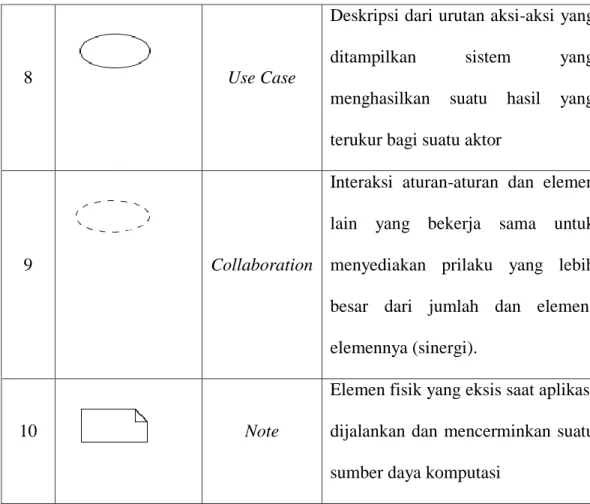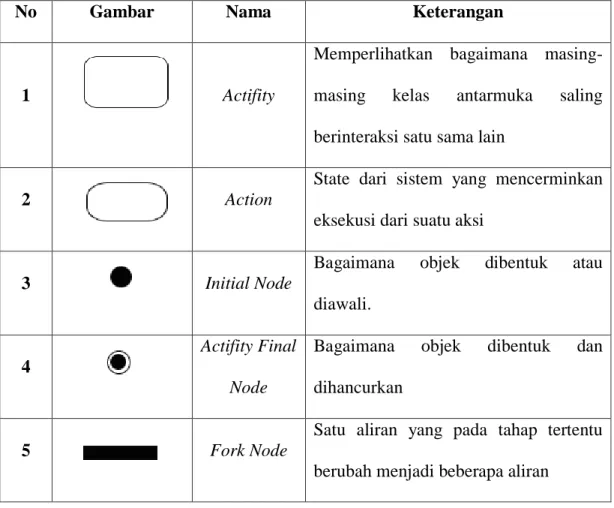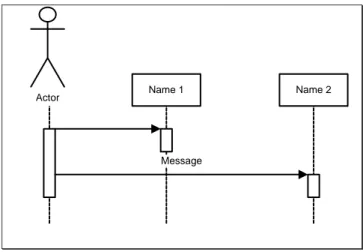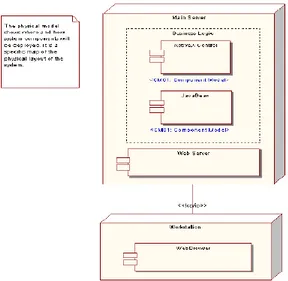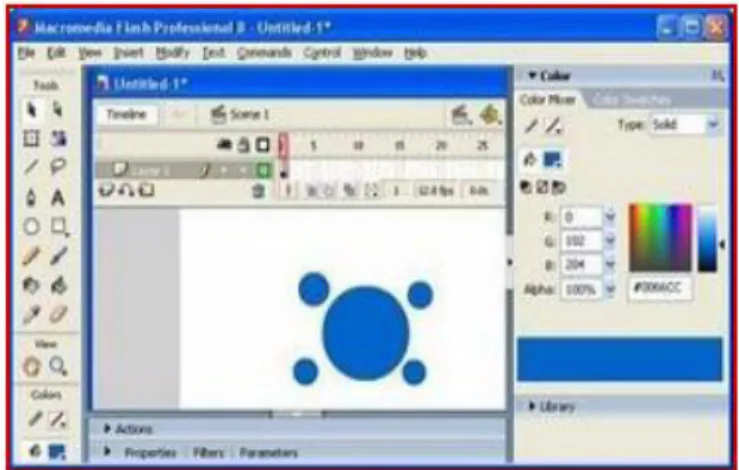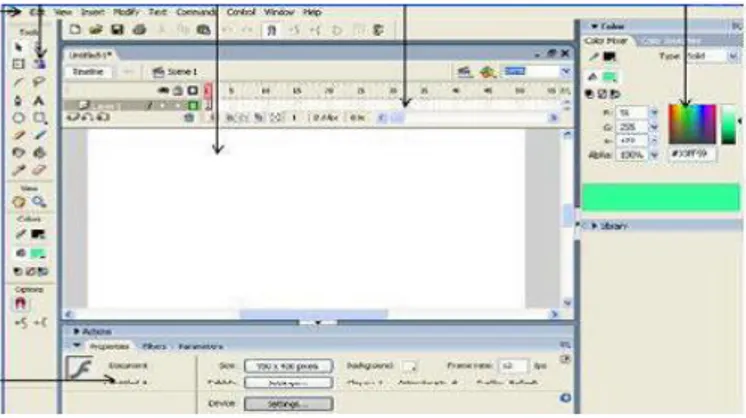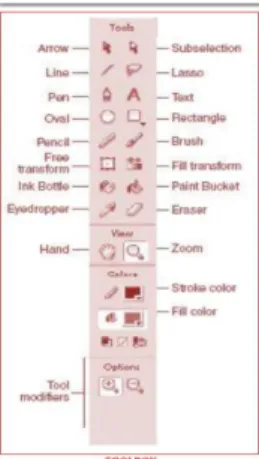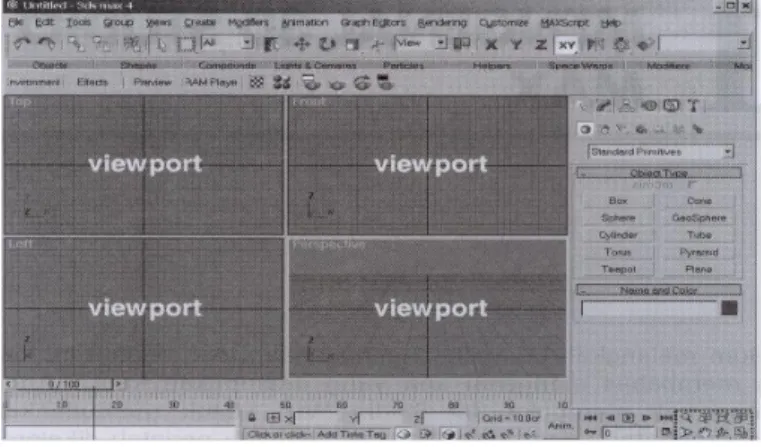8
BAB II
TINJAUAN PUSTAKA
II.1. Perancangan
Perancangan adalah spesifikasi umum dan terinci dari pemecahan masalah berbasis komputer yang telah dipilih selama tahap analisis. Berdasarkan definisi tersebut dapat disimpulkan bahwa perancangan adalah kemampuan untuk membuat alternatif pemecahan masalah berbasis komputer selama tahap analisis. (Azhar Susanto; 2004:332)
II.2. Aplikasi
Definisi aplikasi menurut Griffin dkk (2006:86) “aplikasi merupakan paket software yang ditulis oleh orang lain”. Definisi lain dari aplikasi menurut Kadir (2005:222) “perangkat lunak aplikasi (aplication software) adalah program yang biasa dipakai oleh pemakai untuk melakukan tugas-tugas yang spesifik; misalnya untuk membuat dokumen, memanipulasi foto, atau membuat laporan keuangan”. Berdasarkan definisi di atas, penulis menyimpulkan bahwa aplikasi merupakan software yang dibuat oleh orang lain atau programmer yang memiliki fungsi tertentu untuk melakukan tugas-tugas tertentu.
II.3. Gurita (Octopus)
Gurita oleh masyarakat lokal Manado disebut boboca, termasuk dalam filum moluska, klas cepalopoda. Secara umum tubuh gurita dibedakan menurut bagian kepala, leher dan tubuh. Pada daerah kepala terdapat delapan lengan yang berfungsi untuk menangkap mangsa dan bergerak. Mulut gurita terdapat dalam cincin lengan. Pada bagian dalam mulut terdapat sepasang rahang yang saling tumpang tindih berbentuk seperti paruh kakatua terbalik dan juga gigi parut atau radula. Gurita memiliki dua mata yang besar dan menonjol di sekitar pinggiran kepala. Gurita punya medan penglihatan hampir 3600 sehingga mampu mendeteksi mangsa dan musuh. Mata gurita memiliki kelopak mata, kornea, lensa dan retina yang mirip dengan mata hewan vertebrata. Mata dapat digerakkan, menutup, membuka, dikedipkan serta dapat memfokuskan dengan baik bayangan obyek yang terlihat (Wood dkk 1997).
Batang tubuh gurita menyerupai kantong tanpa sirip lateral dan dibungkus oleh mantel yang akan membentuk leher pada batas kepala dan pangkal tubuh. Air dapat masuk lewat bagian tepi leher dengan jalan membesarkan mantel dan selanjutnya air disemprotkan keluar melalui sifon dengan cara mengkontraksi (Brusca dan Brusca 1990). Lengan dilengkapi dengan cincin penghisap yang terletak pada bagian dalam. Cincin penghisap tidak mempunyai pengait seperti yang dimiliki cumi-cumi. Pada saat gurita berenang, kedelapan lengan tersebut dikumpulkan menjadi satu yang dipakai sebagai kemudi.
Pada dekade terakhir group cephalopoda mengalami eksploitasi yang pesat. Namun studi tentang gurita di Sulawesi Utara masih kurang; beberapa studi yang telah dilakukan antara lain oleh Huffard dkk (2009, 2008, 2005), Sumendap (2004). Dalam usaha melengkapi informasi tentang jenis-jenis gurita di perairan Sulawesi Utara, maka dipandang perlu untuk melakukan inventarisasi jenis gurita di perairan Sangihe yang luas akan wilayah pantainya.
II.4. Multimedia
Definisi Multimedia Interaktif Sistem yang menggunakan lebih dari satu media presentasi (Teks, Suara, Citra, Animasi dan Video) secara bersamaan dan melibatkan keikutsertaan pemakai untuk memberi perintah, mengendalikan dan memanipulasi. (Ilham Eka Putra; 2013: 1)
II.5. Media Animasi
Media animasi merupakan pengembangan dari penggunaan komputer yang dimanfaatkan dalam bidang pendidikan. Menurut Wojowasito (dalam Djalle, 2007) animasi merupakan suatu kegiatan menghidupkan benda mati yang diberikan dorongan kekuatan, semangat, dan emosi untuk menjadi hidup dan bergerak, atau hanya berkesan hidup. Media animasi berisi kumpulan gambar yang diolah sedemikian rupa dan menghasilkan gerakan sehingga berkesan hidup serta menyimpan pesan-pesan pembelajaran. Maryanto (2010) menyatakan bahwa, keistimewaan dari media animasi adalah memvisualisasikan konsep
abstrak yang tidak dapat diamati indera penglihatan secara langsung. (Marta Maria Dona; 2013 : 3)
II.6. Sejarah Animasi
Animasi 3D (Tiga Dimensi) Perkembangan teknologi dan dunia computer membuat teknik pembuatan animasi 3D semakin berkembang dan maju pesat. Animasi 3D adalah perkembangan dari animasi 2D. Dengan animasi 3D, karakter yang diperlihatkan semakin hidup dan nyata, mendekati wujud aslinya. (Yunita Syahfitri; 2011 : 3)
Perkembangan film animasi 3D tidak lepas dari sejarah perkembangan komputer. Pada awal tahun 1940-an, percobaan komputer grafis dimulai, dan dengan berjalannya waktu perkembangan inovatif komputer grafis berjalan. Pada mulanya, penggunaan diutamakan untuk tujuan penelitian ilmiah dan teknik. Pada pertengahan tahun 1960-an mulai muncul eksperimentasi artistik. Di sekitar tahun 1970-an banyak pengembangan pada komputer animasi, pengembangan menuju pada realistis dalam citra 3D, dan perancangan efek-efek untuk film. 21 Volume 3 No. 1 Desember 2011 Berbagai upaya tersebut mulai diperkenalkan pada media publik. Film yang sudah menggunakan teknologi komputer adalah Star Wars: A New Hope (1977), tetapi masih dalam bentuk garis dan belum ada bayangan (wireframe). Pemakaian komputer dicoba pada formasi penerbangan pesawat ruang angkasa X-wing fighters, tetapi menggunakan model tradisional kembali ketika teknologi saat itu kurang begitu mengesankan. Pada akhir1980-an, foto-realistis 3D mulai muncul dalam film bioskop, dan seiring daya komputer
semakin meningkat, upaya untuk mencapai realistis 3D menjadi hal yang penting. Pada pertengahan 1990-an telah berkembang pada animasi 3D secara menyeluruh. ( Yasuki Rahmad; 2011 : 3)
II.7. Unified Modeling Language (UML)
UML yang merupakan singkatan dari Unified Modelling Language adalah sekumpulan pemodelan konvensi yang digunakan untuk menentukan atau menggambarkan sebuah sistem perangkat lunak dalam kaitannya dengan objek. UML dapat juga diartikanh sebuah bahasa grafik standar yang digunakan untuk memodelkan perangkat lunak berbasis objek. UML pertama kali dikembangkan pada pertengahaan tahun 1990an dengan kerjasama antara James Rumbaugh, Grady Booch dan Ivar Jacobson, yang masing-masing telah mengembangkan notasi mereka sendiri di awal tahun 1990an. (Lethbride dan Leganiere; 2009:11)
II.7.1. Use Case Diagram
Use case diagram, adalah sebuah gambaran dari fungsi sistem yang dipandang dari sudut pandang pemakai. Actor adalah segala sesuatu yang perlu berinteraksi dengan sistem untuk pertukaran informasi. System boundary menunjukkan cakupan dari sistem yang dibuat dan fungsi dari sistem tersebut. (Lethbride dan Leganiere; 2009:11)
No Gambar Nama Keterangan
1 Actor
Menspesifikasikan himpuan peran yang pengguna mainkan ketika berinteraksi dengan use case.
2 Dependency
Hubungan dimana perubahan yang terjadi pada suatu elemen mandiri
(independent) akan mempengaruhi
elemen yang bergantung padanya elemen yang tidak mandiri
(independent).
3
Generalizatio n
Hubungan dimana objek anak
(descendent) berbagi perilaku dan
struktur data dari objek yang ada di atasnya objek induk (ancestor).
4 Include
Menspesifikasikan bahwa use case
sumber secara eksplisit.
5 Extend
Menspesifikasikan bahwa use case
target memperluas perilaku dari use case sumber pada suatu titik yang diberikan.
6 Association
Apa yang menghubungkan antara objek satu dengan objek lainnya.
7 System
Menspesifikasikan paket yang menampilkan sistem secara terbatas.
8 Use Case
Deskripsi dari urutan aksi-aksi yang ditampilkan sistem yang menghasilkan suatu hasil yang terukur bagi suatu aktor
9 Collaboration
Interaksi aturan-aturan dan elemen lain yang bekerja sama untuk menyediakan prilaku yang lebih besar dari jumlah dan elemen-elemennya (sinergi).
10 Note
Elemen fisik yang eksis saat aplikasi dijalankan dan mencerminkan suatu sumber daya komputasi
Table II.1. Simbol-simbol yang ada pada Use Case Diagram (Sumber :Lethbride dan Leganiere; 2009:11)
II.7.2. Activity Diagram
Activity diagram menggambarkan berbagai alir aktivitas dalam sistem yang
sedang dirancang, bagaimana masing-masing alir berawal, decision yang mungkin terjadi, dan bagaimana mereka berakhir. Activity diagram juga dapat menggambarkan proses paralel yang mungkin terjadi pada beberapa eksekusi.
Activity diagram merupakan state diagram khusus, di mana sebagian besar state
adalah action dan sebagian besar transisi di-trigger oleh selesainya state
menggambarkan behaviour internal sebuah sistem (dan interaksi antar subsistem) secara eksak, tetapi lebih menggambarkan proses-proses dan jalur-jalur aktivitas dari level atas secara umum. Menggambarkan proses bisnis dan urutan aktivitas dalam sebuah proses. Dipakai pada business modeling untuk memperlihatkan urutan aktifitas proses bisnis. Struktur diagram ini mirip flowchart atau Data Flow
Diagram pada perancangan terstruktur. Activity diagram dibuat berdasarkan sebuah atau beberapa use case pada use case diagram. (Lethbride dan Leganiere; 2009:13)
No Gambar Nama Keterangan
1 Actifity
Memperlihatkan bagaimana masing-masing kelas antarmuka saling berinteraksi satu sama lain
2 Action
State dari sistem yang mencerminkan eksekusi dari suatu aksi
3 Initial Node
Bagaimana objek dibentuk atau diawali.
4
Actifity Final Node
Bagaimana objek dibentuk dan dihancurkan
5 Fork Node
Satu aliran yang pada tahap tertentu berubah menjadi beberapa aliran
Table II.2. Simbol-simbol yang ada pada Activity Diagram (Sumber :Lethbride dan Leganiere; 2009:15)
II.7.3. Sequence diagram
Sequence diagram menambahkan dimensi waktu pada interaksi diantara obyek.
Pada diagram ini participant diletakkan di atas dan waktu ditunjukkan dari atas ke bawah. Life line participant diurutkan dari setiap paricipant. Kotak kecil pada life line menyatakan activation : yaitu menjalankan salah satu operation dari participant. Satate bisa ditambahkan dengan menempatkannya sepanjang life line.
Message (sederhana, synchronous atau asynchroneous) adalah tanda panah yang
menghubungkan suatu life line ke life line yang lain. Lokasi life line dalam dimensi vertikal mewakili urutan waktu dalam sequence diagram. Message yang pertama terjadi adalah yang paling dekat dengan bagian atas diagram dan yang terjadi belakangan adalah yang dekat dengan bagian bawah. Pada beberapa sistem, operasi bisa dilakukan kepada dirinya sendiri. Hal ini disebut dengan rekursif. Untuk melukiskannya digunakan anak panah dar activation kembali ke dirinya sendiri, dan sebuah kotak kecil diletakkan pada bagian atas dari activation.
Name 1 Name 2
Actor
Message
Gambar II.1. Simbol-simbol yang ada pada sequence diagram (Sumber :Agus Putranto; 2009:14)
II.7.4. Deployment diagram
Deployment diagram menggambarkan sumber fisik dalam sistem, termasuk node,
komponen dan koneksi (model implementasi sistem yang statistik). Dalam hal ini meliputi topologi hardware yang dipakai sistem.
Deployment/physical diagram menggambarkan detail bagaimana komponen
di-deploy dalam infrastruktur sistem, di mana komponen akan terletak (pada mesin,
server atau piranti keras apa), bagaimana kemampuan jaringan pada lokasi tersebut, spesifikasi server, dan hal-hal lain yang bersifat fisikal. Sebuah node
adalah server, workstation, atau piranti keras lain yang digunakan untuk
men-deploy komponen dalam lingkungan sebenarnya. Hubungan antar node (misalnya
TCP/IP) dan requirement dapat juga didefinisikan dalam diagram ini.
Gambar II.2. Simbol-simbol yang ada pada Deployment Diagram (Sumber :Agus Putranto;2009:9)
II.8. Pengenalan Macromedia Flash Player 8
Sebuah program grafis animasi standard professional untuk menghasilkan produk-produk multimedia seperti Courseware, Multimedia Presentation,
Website, Computer Game, dan Animation. Program ini mampu menghasilkan
animasi yang demikian canggih, sehingga besar aplikasi tutorial yang interaktif,
game, presentasi, dan lain-lain dibuat dengan program ini. Flash professional 8 merupakan pengembangan dan penyempurnaan dari versi sebelumnya (Flash 5, Flash 6/MX, Flash MX professional 2004). Ada beberapa panel pada flash yang harus diketahui sebagai dasar pembuatan animasi :
II.8.1. Area Kerja Macromedia Flash Player
Saat pertama kali menjalankan program Macromedia Flash Player, maka kita akan mendapati tampilan halaman pembuka Macromedia Flash Player seperti yang terlihat pada Gambar II.3 di bawah ini :
Gambar II.3. Tampilan Halaman Macromedia Flash 8 (Sumber :Amal Jamaludin; 2010:11)
Setelah proses loading program Macromedia Flash Player selesai, maka akan tampil bagian antarmuka dari Macromedia Flash Player. Area kerja
Macromedia Flash Player dapat dilihat pada Gambar II.4
Gambar II.4. Tampilan Macromedia Flash Player (Sumber : Amal Jamaludin; 2010:12)
II.8.2. Menu Bar
Menu, berisi kumpulan instruksi atau perintah-perintah yang digunakan dalam Flash, misalnya, klik menu File > Save berfungsi untuk menyimopan dokumen,. Menu terletak di bagian area Flash. Berikut ini merupakan gambar dari
Menu Bar.
Gambar II.5. Tampilan Menu Bar (Sumber : Amal Jamaludin; 2010 : 16)
II.8.3. Toolbox
Toolbox, berisi tool-tool yang berfungsi untuk membuat, menggambar,
Toolbox dibagi menjadi 4 bagian, yaitu tools, view, colors, dan options. Berikut ini merupakan gambar dari Main Toolbox.
Gambar II.6. Tampilan Toolbox (Sumber :Amal Jamaludin; 2010:13)
II.8.4. Panel
Panel, berisi kontrol fungsi yang dipakai dalam flash, yang berfungsi untuk
mengganti danmemodifikasi berbagai atribut dari objek atau animasi secara cepat dan mudah. Panels biasanya terletak di bagian kanan area Flash. Untuk menampilkan panel tertentu, klik menu Window > (nama panel). Berikut ini merupakan gambar dari panel.
Gambar II.7. Tampilan Panel (Sumber : Amal Jamaludin; 2010:21)
II.8.5. Timeline
Timeline, berisi layer dan frame-frame yang berfungsi untuk mengontrol
object yang akan dianimasikan. Timeline terletak dibawah menu. Berikut ini
merupakan gambar dari timeline.
Gambar II.8. Tampilan Timeline Animation (Sumber : Amal Jamaludin; 2010:19)
II.8.6. Properties
Properties, berfungsi hampir sama dengan panels,hanya saja properties
merupakan penggabungan atau penyederhanaan dari panel. Jadi dapat lebih mempercepat dalam mengganti dan memodifikasi berbagai atribut dari objek, animasi,frame dan komponen secara langsung. Berikut ini merupakan gambar dari
properties.
Gambar II.9. Tampilan Properties (Sumber : Amal Jamaluudin; 2010:19)
II.8.7. Stage
Stage adalah dokumen atau layar yag akan digunakan untuk meletakkan
obyek-obyek dalam flash. Stage terletak pada bagian tengah area flash. Berikut ini merupakan gambar dari stage.
Gambar II.10. Tampilan Stage (Sumber : Amal Jamaludin;2010:17)
II.9. Autodesk 3Ds Max 2009
Pembuatan modeling 3 dimensi serta animasi yang mendekati keadaan sebenarnya atau yang sering disebut Prototype sangat dimungkinkan dengan bantuan software
design graphic. Perkembangannya pada saat ini sangatlah pesat. 3D Studio Max
merupakan salah satu software yang ada untuk membantu para designer modeling 3 dimensi membuat karyanya dengan mengembangkan ide dan imajinasinya kedalam bentuk visual. Adapun perancangan situs-situs web, advertising, kios,
broadcasting, film, pendidikan game dan entertainment pada saat ini sering
Gambar II.11. Interface 3ds Max 2009 (Sumber : Adhi Dharma Suriyanto; 2010 : 2)
II.9.1. Interface
Dibagi beberapa bagian, yaitu; Title Bar, Menu Bar, Tool Bar, empat buah
Viewport , Control Panel, Time Slider, Viewport Configuration Control.
Gambar II. 12. Tampilan Interface (Sumber : Adhi Dharma Suriyanto; 2005: 4)
II.9.2. Viewport
Viewport terdiri dari empat buah viewport yang berukuran sama besar.
Viewport Perspektive berada di sudut kanan bawah, Viewport aktif ditandai
dengan warna kuning disekelilingnya.
Gambar II. 13. Tampilan Viewport (Sumber : Adhi Dharma Suriyanto; 2005: 4)
II.9.3. Layout Viewport
Klik kanan pada viewport left, lalu ketik R untuk mengganti viewport Right
Viewport Tunggal
Viewport aktif dapat anda maksimalkan dengan cara :
1. Tekan W pada keyboard
2. Klik tombol Min/Max Full Screen Toggle yang berada di sudut kanan bawah jendela 3DS Max
Mengubah ukuran Viewport
1. Tekan dan tarik garis splitter bars Vertikal atau Horizontal ke kiri, ke kanan, ke atas atau ke bawah
Gambar II. 14. Tampilan Layout (Sumber : Adhi Dharma Suriyanto; 2005: 5)
II.9.4. Mengganti jumlah Viewport
1. Klik kanan pada lebel Viewport, pilih configure
2. Pada kotak dialog Viewport Configuration, klik tab layout
3. Pilih salah satu dari 14 pilihan yang berbeda, lalu klik ok
Gambar II. 15. Tampilan konfigurasi Viewport (Sumber : Adhi Dharma Suriyanto; 2005: 6)
II.9.5. Viewport Control
Terdapat sekelompok tombol di sudut kanan bawah jendela 3DS Max yang berfungsi untuk mengatur tampilan pada Viewport. Beberapa tombol akan
berubah secara otomatis ketika Viewport diganti menjadi Viewport Camera dan
Light.
Gambar II. 16. Tampilan Viewport Control (Sumber : Adhi Dharma Suriyanto; 2005: 7)
II.9.6. Viewport Navigation Control
Navigation Control tergantung pada Viewport yang aktif. Viewport
Perspektive,
Orthographic, Camera, dan Light mempunyai pengontrol yang berbeda
Gambar II. 17. Tampilan Viewport Navigation Control (Sumber : Adhi Dharma Suriyanto; 2005: 7)
II.9.7. Menu Bar
Tempatnya adalah tepat di bawah title bar, akan terbuka menu Drop-down
yang berisi beberapa sub menu bila kita memilih salah satu menu .
Gambar II. 18. Tampilan Menu Bar (Sumber : Adhi Dharma Suriyanto; 2005: 8)
II.9.8. Main Toolbar
Terdiri dari beberapa tombol :
Gambar II. 19. Tampilan Main Tollbar (Sumber : Adhi Dharma Suriyanto; 2005: 8) II.9.9.Tab Panel
Cara untuk menampilkannya yaitu klik kanan pada bagian tepi/kosong main
toolbar, lalu pilih Tab Panel.
Gambar II. 20. Tampilan Tab Panel (Sumber : Adhi Dharma Suriyanto; 2005: 8) II.9.10. Panel Command
Terdiri dari beberapa panel, seperti Panel Create, Modify, Hierarchy,
Motion, Display dan utilites.
Gambar II. 21. Tampilan Panel Command (Sumber : Adhi Dharma Suriyanto; 2005: 9)
II.9.11. Geometry
Model 3D Max dapat dibuat dari objek primitif atau objek 2D. Perintas tersebut merupakan sub perintah Geometry.
Gambar II. 22. Tampilan Geometry (Sumber : Adhi Dharma Suriyanto; 2005: 9) II.9.12. Panel Modify
Digunakan untuk mengedit atau memodifikasi objek terpilih. Jika objek tidak terpilih maka panel ini tidak berisi perintah.
Gambar II. 23. Tampilan Panel Modify (Sumber : Adhi Dharma Suriyanto; 2005: 10)
II.9.13. Menu Quad
Klik kanan dalam Viewport aktif maka akan muncul tampilan sebagai berikut :
Gambar II. 24. Tampilan Menu Quad (Sumber : Adhi Dharma Suriyanto; 2005: 10) II.9.14. Status Bar
Merupakan suatu fasilitas yang disediakan untuk melihat informasi, seperti posisi sebuah objek terhadap sumbu X, Y dan Z
Gambar II. 25. Tampilan Status Bar (Sumber : Adhi Dharma Suriyanto; 2005: 10) II.9.15. Time slider
Suatu fitur yang digunakan untuk melihat posisi sebuah objek pada frame tertentu. Pada Time Slider juga ditampilkan posisi slider jumlah frame yang ada
Gambar II. 26. Tampilan Time Slider (Sumber : Adhi Dharma Suriyanto 2005: 11)
II.9.16. Track Bar
Posisinya ditempatkan di antara Time Slider dan Status Bar
Gambar II. 27. Tampilan Track Bar (Sumber : Adhi Dharma Suriyanto; 2005: 12)